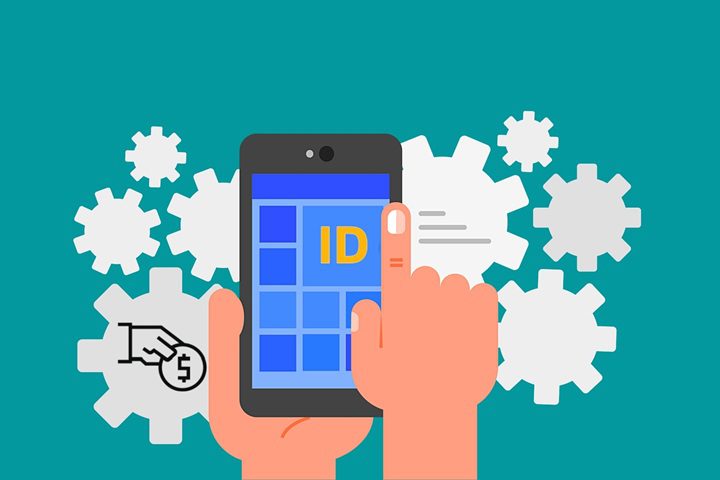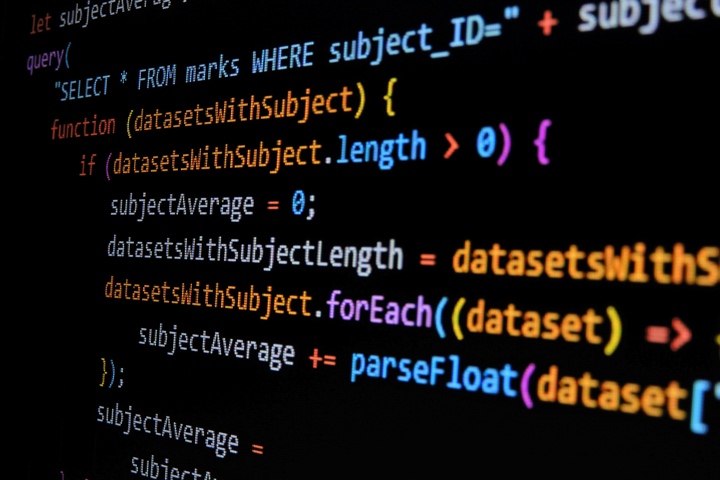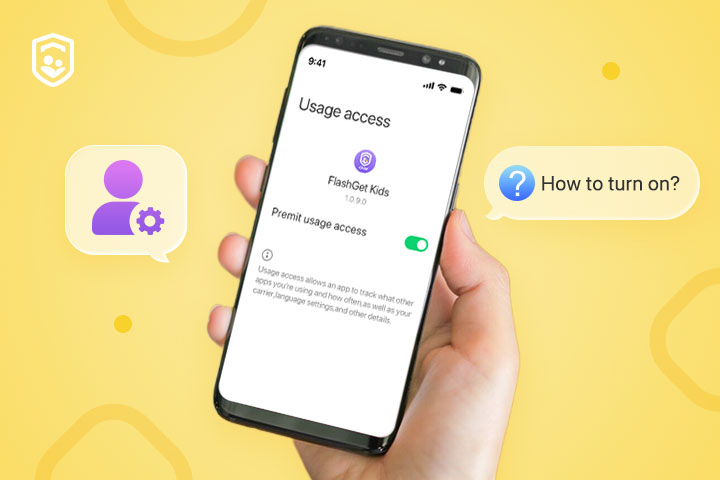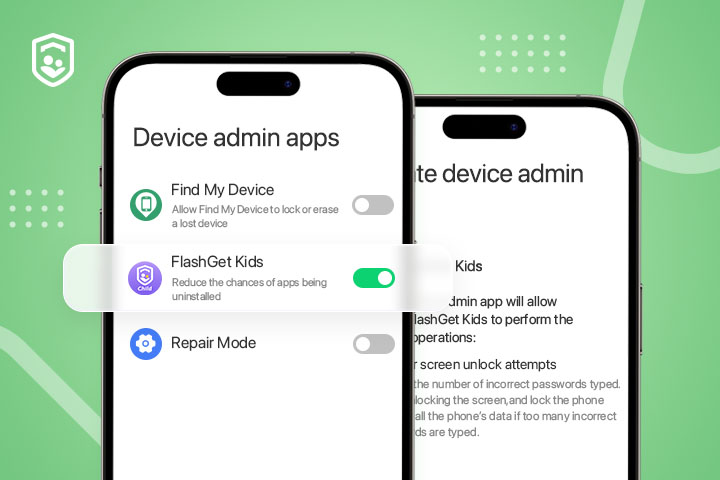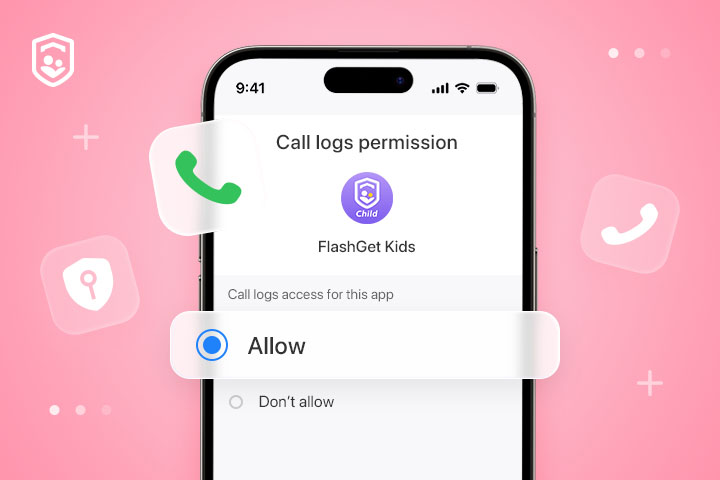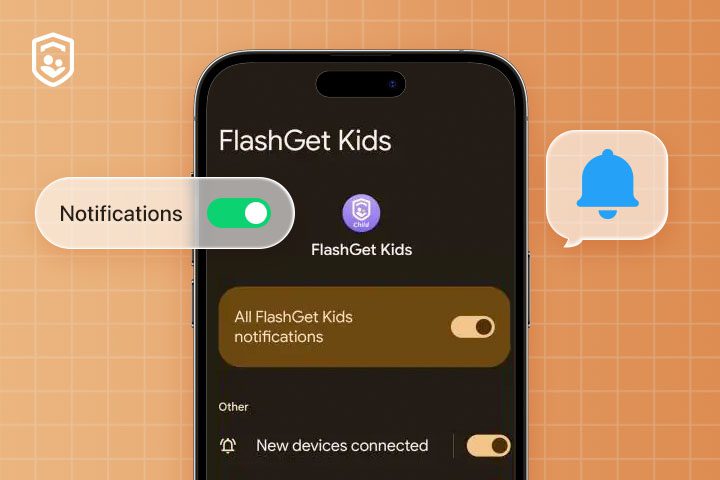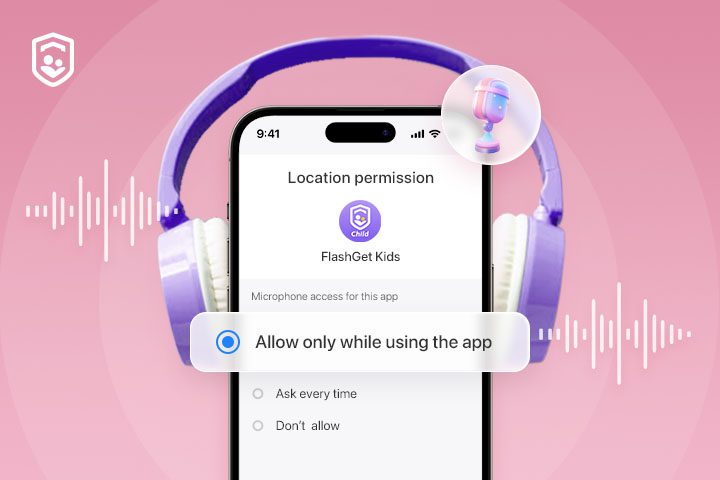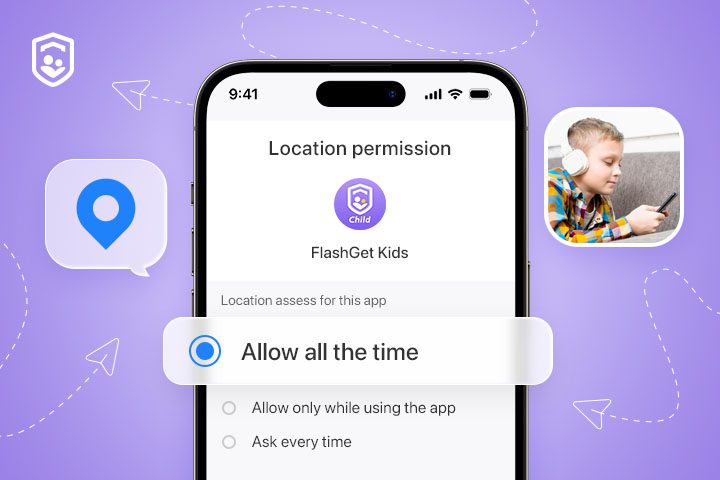2024-12-19
トランザクション ID は、Google Play を通じて行われた購入に関連付けられた一意の識別子です。 「GPA」で始まり、その後に数字と文字の文字列が続きます。このトランザクション ID は、Google Play で行うすべてのトランザクションに対して評価。 Google Play 経由で FlashGet Kids プレミアムを正常に購入したが、アクティベートしていない場合は、GPA ID をカスタマー サポート チームに提供すると、アクティベーションやその他の関連する問題を解決する際に、カスタマー サポート チームが購入を追跡および確認できるようになります。 Google Play ストアでトランザクション ID を確認するにはどうすればよいですか? GPA ID は、トランザクションの詳細に表示されます。